JEEP GRAND CHEROKEE 2019 Brugs- og vedligeholdelsesvejledning (in Danish)
Manufacturer: JEEP, Model Year: 2019, Model line: GRAND CHEROKEE, Model: JEEP GRAND CHEROKEE 2019Pages: 406, PDF Size: 7.16 MB
Page 351 of 406

Sådan kommer du i gang
•Skærm(e) placeret bag forsæder: Åbn låget
til LCD-skærmen igen ved at løfte op i låget.
• Sæt tændingsnøglen i positionen ON (Til)
eller ACC (Tilbehør).
• Køretøjet kan være udstyret med en Blu-
ray-disk-afspiller. Hvis køretøjet er udstyret
med en Blu-ray-disk-afspiller, vil symbolet
være til stede på afspilleren.• Tænd for bagsædeunderholdningssystemet
ved at trykke på tændknappen på fjernbe-
tjeningen.
• Når videoskærmen eller -skærmene er luk-
ket op, og der er ilagt en dvd/Blu-ray-disk i
diskafspilleren, tændes skærmen(e) auto-
matisk sammen med hovedtelefonsen-
derne, og afspilningen begynder.• Med Dual-Screen System, henviser kanal 1
(Rear 1) på fjernbetjeningen og hovedtele-
fonerne til Skærm 1 (førerside) og kanal 2
(Rear 2) på fjernbetjeningen og hovedtele-
fonerne til Skærm 2 (passagersiden).
RSE-systemskærm
RSE systemkanal 1 (Bageste 1)
Kanalvælgere på RSE-
systemfjernbetjeningen
349
Page 352 of 406
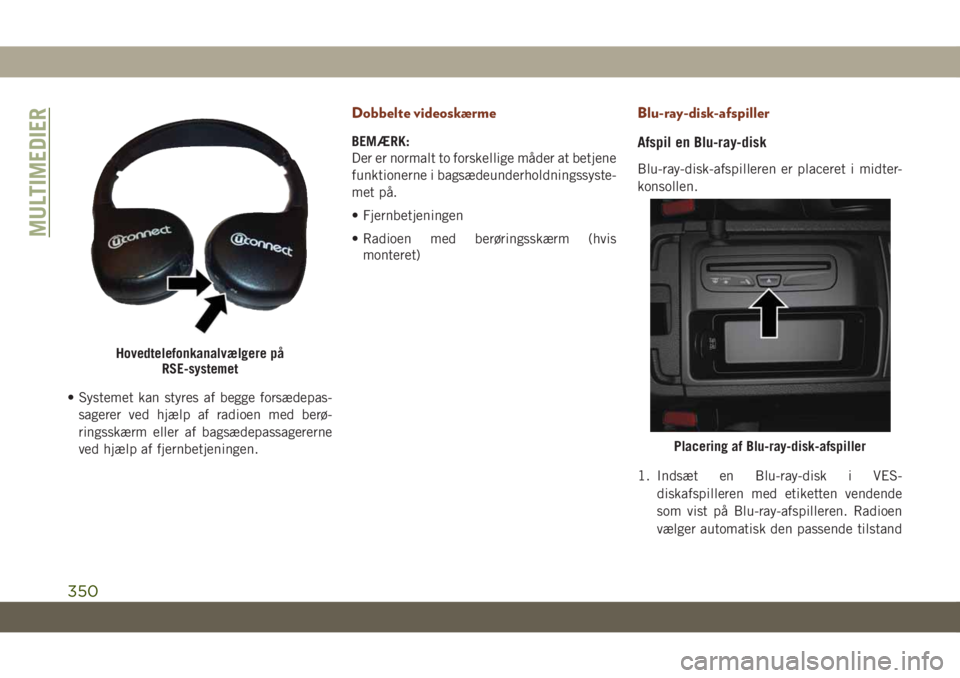
• Systemet kan styres af begge forsædepas-
sagerer ved hjælp af radioen med berø-
ringsskærm eller af bagsædepassagererne
ved hjælp af fjernbetjeningen.
Dobbelte videoskærme
BEMÆRK:
Der er normalt to forskellige måder at betjene
funktionerne i bagsædeunderholdningssyste-
met på.
• Fjernbetjeningen
• Radioen med berøringsskærm (hvis
monteret)
Blu-ray-disk-afspiller
Afspil en Blu-ray-disk
Blu-ray-disk-afspilleren er placeret i midter-
konsollen.
1. Indsæt en Blu-ray-disk i VES-
diskafspilleren med etiketten vendende
som vist på Blu-ray-afspilleren. Radioen
vælger automatisk den passende tilstand
Hovedtelefonkanalvælgere på
RSE-systemet
Placering af Blu-ray-disk-afspiller
MULTIMEDIER
350
Page 353 of 406
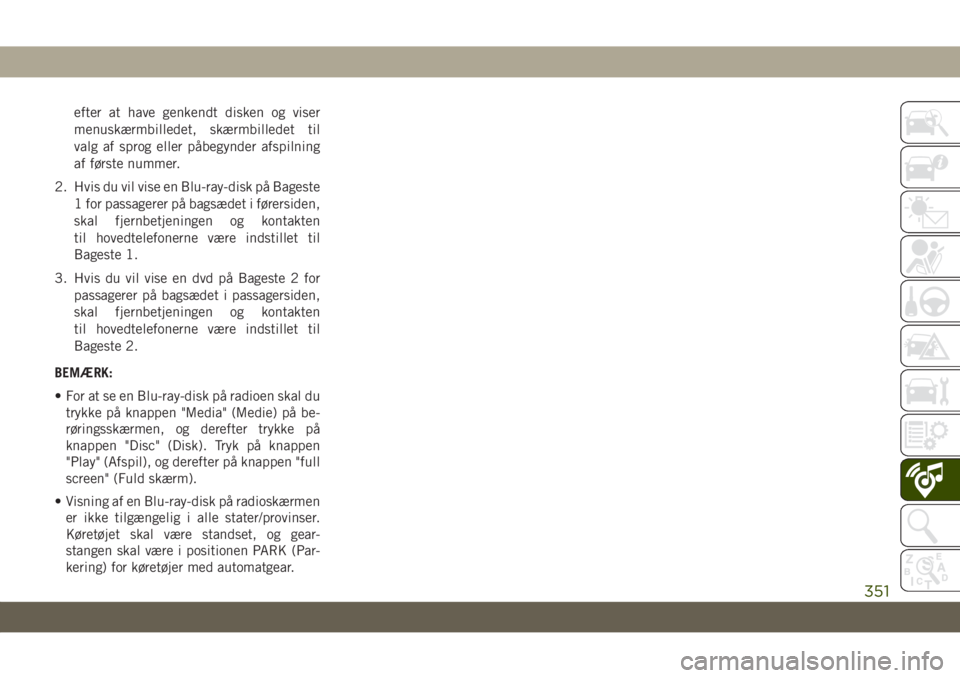
efter at have genkendt disken og viser
menuskærmbilledet, skærmbilledet til
valg af sprog eller påbegynder afspilning
af første nummer.
2. Hvis du vil vise en Blu-ray-disk på Bageste
1 for passagerer på bagsædet i førersiden,
skal fjernbetjeningen og kontakten
til hovedtelefonerne være indstillet til
Bageste 1.
3. Hvis du vil vise en dvd på Bageste 2 for
passagerer på bagsædet i passagersiden,
skal fjernbetjeningen og kontakten
til hovedtelefonerne være indstillet til
Bageste 2.
BEMÆRK:
• For at se en Blu-ray-disk på radioen skal du
trykke på knappen "Media" (Medie) på be-
røringsskærmen, og derefter trykke på
knappen "Disc" (Disk). Tryk på knappen
"Play" (Afspil), og derefter på knappen "full
screen" (Fuld skærm).
• Visning af en Blu-ray-disk på radioskærmen
er ikke tilgængelig i alle stater/provinser.
Køretøjet skal være standset, og gear-
stangen skal være i positionen PARK (Par-
kering) for køretøjer med automatgear.
351
Page 354 of 406
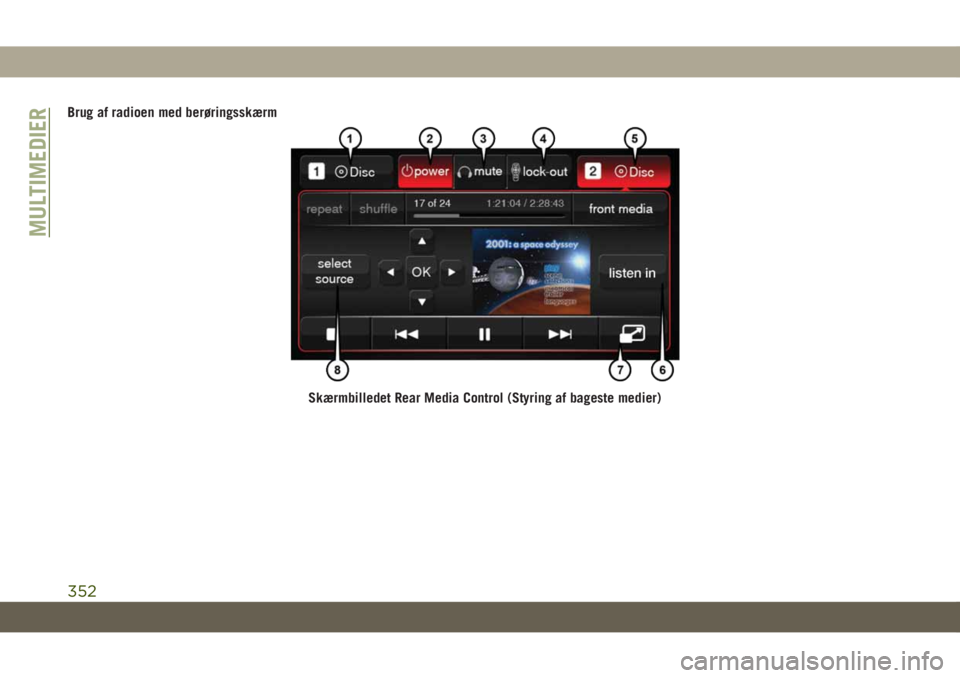
Brug af radioen med berøringsskærm
Skærmbilledet Rear Media Control (Styring af bageste medier)
MULTIMEDIER
352
Page 355 of 406
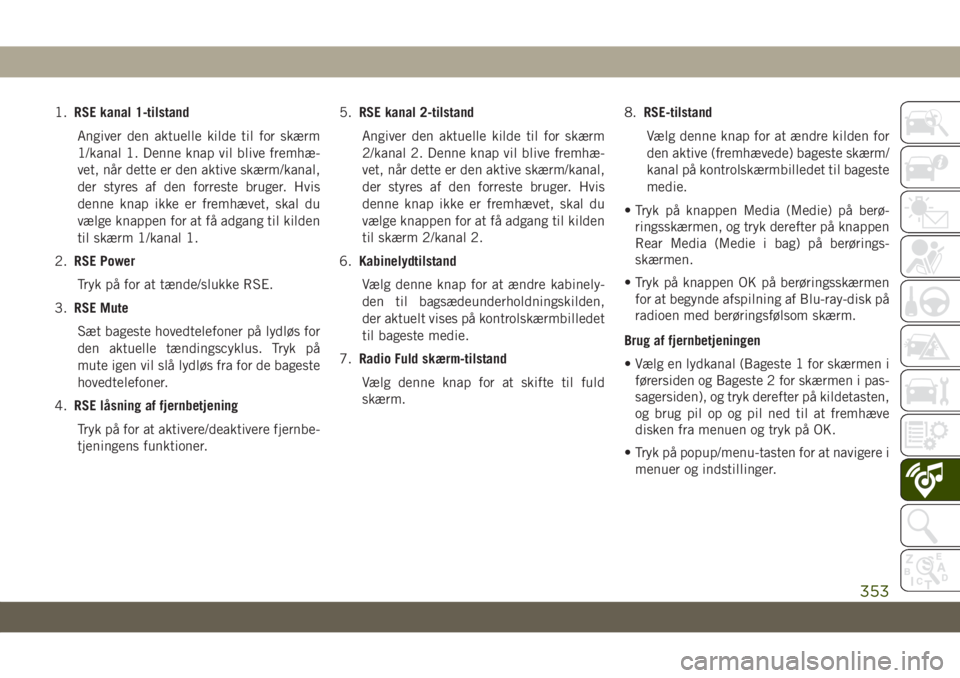
1.RSE kanal 1-tilstand
Angiver den aktuelle kilde til for skærm
1/kanal 1. Denne knap vil blive fremhæ-
vet, når dette er den aktive skærm/kanal,
der styres af den forreste bruger. Hvis
denne knap ikke er fremhævet, skal du
vælge knappen for at få adgang til kilden
til skærm 1/kanal 1.
2.RSE Power
Tryk på for at tænde/slukke RSE.
3.RSE Mute
Sæt bageste hovedtelefoner på lydløs for
den aktuelle tændingscyklus. Tryk på
mute igen vil slå lydløs fra for de bageste
hovedtelefoner.
4.RSE låsning af fjernbetjening
Tryk på for at aktivere/deaktivere fjernbe-
tjeningens funktioner.5.RSE kanal 2-tilstand
Angiver den aktuelle kilde til for skærm
2/kanal 2. Denne knap vil blive fremhæ-
vet, når dette er den aktive skærm/kanal,
der styres af den forreste bruger. Hvis
denne knap ikke er fremhævet, skal du
vælge knappen for at få adgang til kilden
til skærm 2/kanal 2.
6.Kabinelydtilstand
Vælg denne knap for at ændre kabinely-
den til bagsædeunderholdningskilden,
der aktuelt vises på kontrolskærmbilledet
til bageste medie.
7.Radio Fuld skærm-tilstand
Vælg denne knap for at skifte til fuld
skærm.8.RSE-tilstand
Vælg denne knap for at ændre kilden for
den aktive (fremhævede) bageste skærm/
kanal på kontrolskærmbilledet til bageste
medie.
• Tryk på knappen Media (Medie) på berø-
ringsskærmen, og tryk derefter på knappen
Rear Media (Medie i bag) på berørings-
skærmen.
• Tryk på knappen OK på berøringsskærmen
for at begynde afspilning af Blu-ray-disk på
radioen med berøringsfølsom skærm.
Brug af fjernbetjeningen
• Vælg en lydkanal (Bageste 1 for skærmen i
førersiden og Bageste 2 for skærmen i pas-
sagersiden), og tryk derefter på kildetasten,
og brug pil op og pil ned til at fremhæve
disken fra menuen og tryk på OK.
• Tryk på popup/menu-tasten for at navigere i
menuer og indstillinger.
353
Page 356 of 406

Brug af videospil
Tilslut videospillekonsollen til Audio/Video
RCA/HDMI-indgangsstikkene på siden af sæ-
det.
Via Audio/video RCA/HDMI-stik (AUX/HDMI-
stik) på siden af hvert sæde kan monitoren
vise video direkte fra et videokamera, der kan
tilsluttes videospil, som kan vises på skær-
men, eller afspilles musik direkte fra en
MP3-afspiller.Ved tilslutning af en ekstern kilde til AUX-
indgangen skal du sørge for at følge standard-
farvekodningen for audio/video-stikkene:
1. HDMI-indgang.
2. Højre lydindgang (rød).
3. Venstre lydindgang (hvid).
4. Videoindgang (gul).
BEMÆRK:
Visse avancerede videospillekonsoller kan
overstige strømgrænsen for bilens vekselret-
ter.
NAVIGATION –
EKSTRAUDSTYR
• Oplysningerne i afsnittet nedenfor gælder
kun, hvis du har 4C NAV-systemet.
Tryk på knappen "Nav" (Navigation) på berø-
ringsskærmen for at få adgang til naviga-
tionssystemet.
Ændring af lydstyrke for
navigationsstemmens meddelelser
1. Tryk på knappen "Settings" (Indstillinger)
i berøringsskærmens nederste højre
hjørne.
2.
Tryk på knappen "Guidance" (Vejledning) i
indstillingsmenuen på berøringsskærmen.
3. Juster navigationslydstyrken i menuen
Guidance (Vejledning) ved at trykke på "+"
eller "-" knappen på berøringsskærmen.
Audio/Video RCA/HDMI-indgangsstik
MULTIMEDIER
354
Page 357 of 406

Uconnect 4C NAV med 8,4" skærm Navigation
1 - Søg efter en destination i alle kategorier
2 - Find en destination
3 - Se kort
4 - Naviger til gemt hjemmeadresse5 - Naviger til gemt arbejdsadresse
6 - Navigationsindstillinger
7 - Nødsituation
8 - Information
355
Page 358 of 406
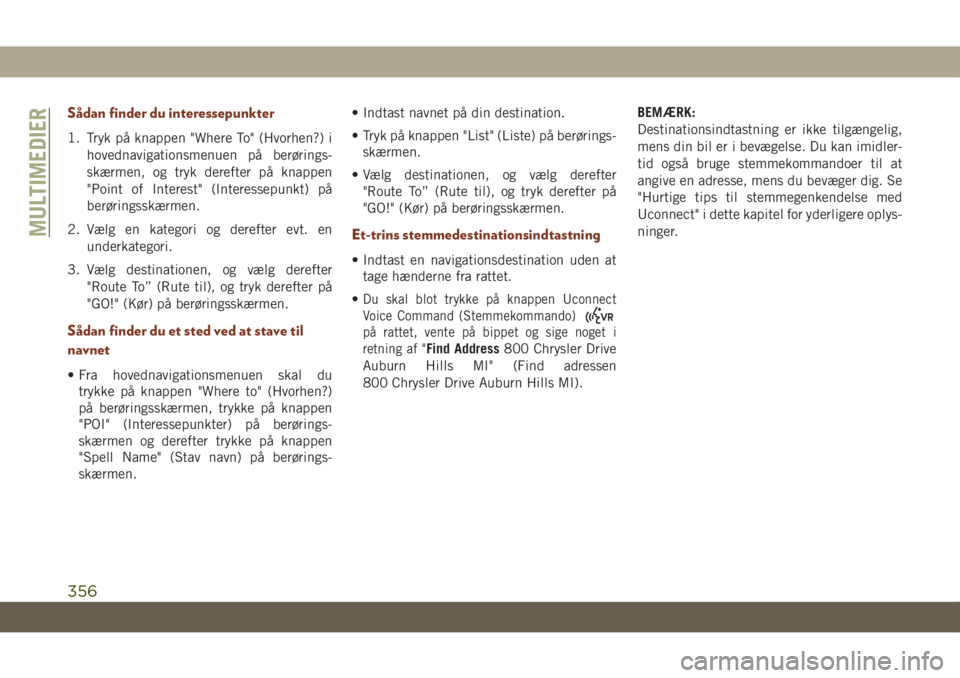
Sådan finder du interessepunkter
1. Tryk på knappen "Where To" (Hvorhen?) i
hovednavigationsmenuen på berørings-
skærmen, og tryk derefter på knappen
"Point of Interest" (Interessepunkt) på
berøringsskærmen.
2. Vælg en kategori og derefter evt. en
underkategori.
3. Vælg destinationen, og vælg derefter
"Route To” (Rute til), og tryk derefter på
"GO!" (Kør) på berøringsskærmen.
Sådan finder du et sted ved at stave til
navnet
• Fra hovednavigationsmenuen skal du
trykke på knappen "Where to" (Hvorhen?)
på berøringsskærmen, trykke på knappen
"POI" (Interessepunkter) på berørings-
skærmen og derefter trykke på knappen
"Spell Name" (Stav navn) på berørings-
skærmen.• Indtast navnet på din destination.
• Tryk på knappen "List" (Liste) på berørings-
skærmen.
• Vælg destinationen, og vælg derefter
"Route To” (Rute til), og tryk derefter på
"GO!" (Kør) på berøringsskærmen.
Et-trins stemmedestinationsindtastning
• Indtast en navigationsdestination uden at
tage hænderne fra rattet.
•
Du skal blot trykke på knappen Uconnect
Voice Command (Stemmekommando)
på rattet, vente på bippet og sige noget i
retning af "
Find Address800 Chrysler Drive
Auburn Hills MI" (Find adressen
800 Chrysler Drive Auburn Hills MI).BEMÆRK:
Destinationsindtastning er ikke tilgængelig,
mens din bil er i bevægelse. Du kan imidler-
tid også bruge stemmekommandoer til at
angive en adresse, mens du bevæger dig. Se
"Hurtige tips til stemmegenkendelse med
Uconnect" i dette kapitel for yderligere oplys-
ninger.
MULTIMEDIER
356
Page 359 of 406
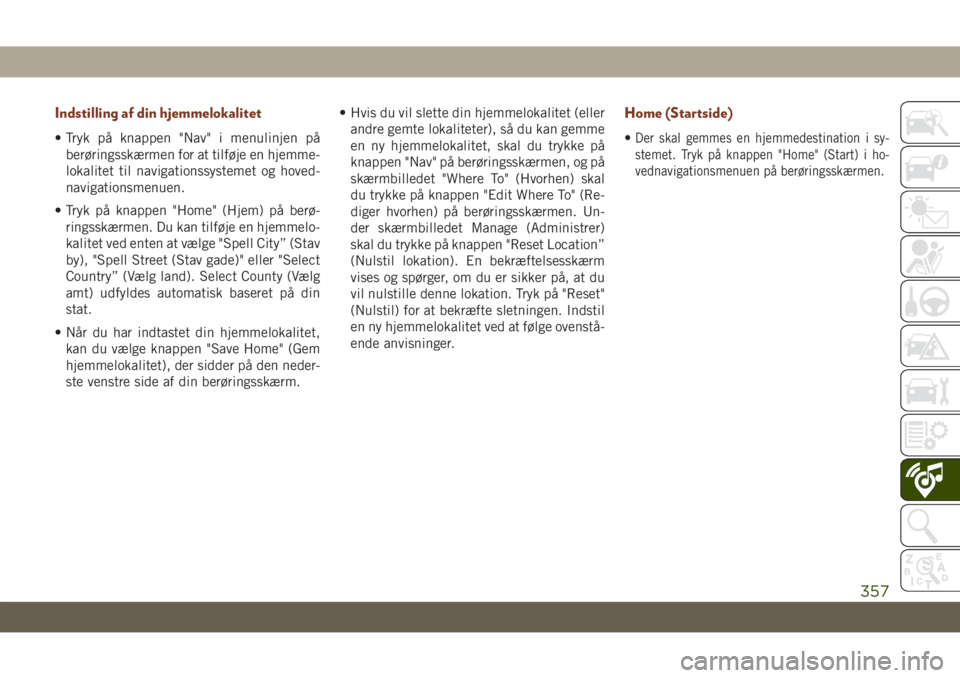
Indstilling af din hjemmelokalitet
• Tryk på knappen "Nav" i menulinjen på
berøringsskærmen for at tilføje en hjemme-
lokalitet til navigationssystemet og hoved-
navigationsmenuen.
• Tryk på knappen "Home" (Hjem) på berø-
ringsskærmen. Du kan tilføje en hjemmelo-
kalitet ved enten at vælge "Spell City” (Stav
by), "Spell Street (Stav gade)" eller "Select
Country” (Vælg land). Select County (Vælg
amt) udfyldes automatisk baseret på din
stat.
• Når du har indtastet din hjemmelokalitet,
kan du vælge knappen "Save Home" (Gem
hjemmelokalitet), der sidder på den neder-
ste venstre side af din berøringsskærm.• Hvis du vil slette din hjemmelokalitet (eller
andre gemte lokaliteter), så du kan gemme
en ny hjemmelokalitet, skal du trykke på
knappen "Nav" på berøringsskærmen, og på
skærmbilledet "Where To" (Hvorhen) skal
du trykke på knappen "Edit Where To" (Re-
diger hvorhen) på berøringsskærmen. Un-
der skærmbilledet Manage (Administrer)
skal du trykke på knappen "Reset Location”
(Nulstil lokation). En bekræftelsesskærm
vises og spørger, om du er sikker på, at du
vil nulstille denne lokation. Tryk på "Reset"
(Nulstil) for at bekræfte sletningen. Indstil
en ny hjemmelokalitet ved at følge ovenstå-
ende anvisninger.
Home (Startside)
•Der skal gemmes en hjemmedestination i sy-
stemet. Tryk på knappen "Home" (Start) i ho-
vednavigationsmenuen på berøringsskærmen.
357
Page 360 of 406
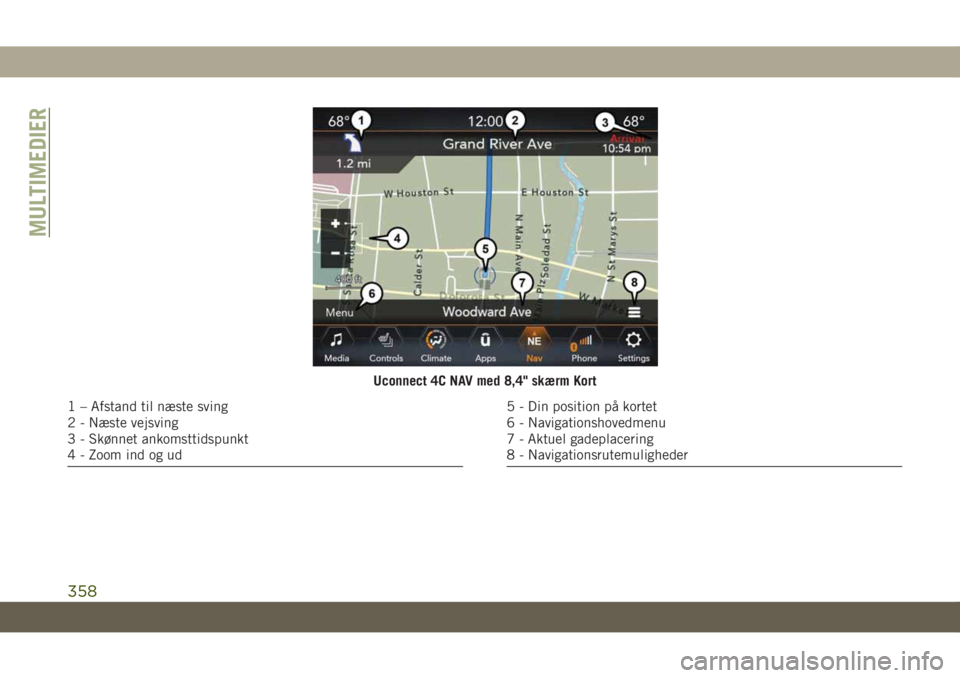
Uconnect 4C NAV med 8,4" skærm Kort
1 – Afstand til næste sving
2 - Næste vejsving
3 - Skønnet ankomsttidspunkt
4 - Zoom ind og ud5 - Din position på kortet
6 - Navigationshovedmenu
7 - Aktuel gadeplacering
8 - Navigationsrutemuligheder
MULTIMEDIER
358